Uklonite virus WannaCryptor (Vodič za uklanjanje) - ažurirano svi 2017
WannaCryptor Priručnik za uklanjanje virusa
Što je WannaCryptor ransomware virus?
WannaCryptor ransomware kopira CryptoLockerove trikove
WannaCryptor virus se prvi puta pojavio u veljači 2017. u obliku ransomwarea Wcry virus proširenja datoteke. Poput prijašnjih verzija, ovaj zlonamjeran virus enkriptira sve datoteke na ciljanom računalu s namjerom da uzme novac od korisnika računala. Tijekom enkripcije, virus koji je također poznat pod imenom WannaCry ransomware dodaje .wcry proširenje koruptiranim datotekama. Zlonamjeran program cilja većinom korisnike Windowsa, i jednom kada dobije pristup ciljanom sustavu, koruptira sve datoteke pohranjene tamo koristeći RSA i AES kriptografske šifre. Virus smjesta briše Volume Shadow kopije sa ciljanog računala kako bi spriječio lak povratak datoteka. Tada mijenja pozadinu radne površine sa fotografijom nazvanom !WannaCryptor!.bmp, koja tvrdi:
Ooops, your important files are encrypted.
If you see this text, but don’t see the “Wanna Decryptor” window, then your antivirus removed the decrypt software, or you deleted it from your computer.”
Ostatak poruke se sastoji od prijedloga za preuzimanjem zlonamjernog !WannaDecryptor!.exe programa još jednom preko DropBox poveznice. Ovaj trik je poznat po tome što ga koriti kopija CryptoLocker ransomwarea, koja predlaže korisnicima da preuzmu malware još jednom kako bi dobili upute o tome kako platiti otkupninu i vratiti izgubljene datoteke. Ransomware također sprema poruku otkupnine zvanu !Please Read Me!.txt, koja sadrži upute o povratku datoteke. Ukoliko žrtva nema antivirusni program, !WannaDecrptor! program će također iskočiti na ekranu. Iznos otkupnine je $300, i mora biti plaćen u Bitcoin valuti. Dekripcijski prozor se sastoji od nekolko gumba koji su poveznice za informacije vezane o Bitcoinu, kako ih kupiti, te također “Kontakt” stranica, koja najvjerojatnije pruža kontakt od kibernetičkih kriminalaca, vjerojatno email adresu.
Ovaj ransomware također obećava povećati cijenu otkupnine ukoliko žrtva ne plati unutar traženog vremena. Ukoliko je ransomware kompromizirao vaše datoteke, vjerojatno će od vas tražiti da platite otkupninu kako biste ih vratili, kako god, visoko prepručamo da to ne učinite. Pružanje kriminalcima što žele nije rješenje jer mogu zaboraviti ispuniti svoj dio dogovora, što znači da ćete biti ostavljeni s gigabajtima enkriptiranih datoteke i bez dekripcijskog ključa. Stoga, visoko preporučamo da uklonite WannaCryptor ransomware virus – čim prije, tim bolje. Za uklanjanje WannaCryptor preporučamo korištenje anti-malware programa poput FortectIntego.
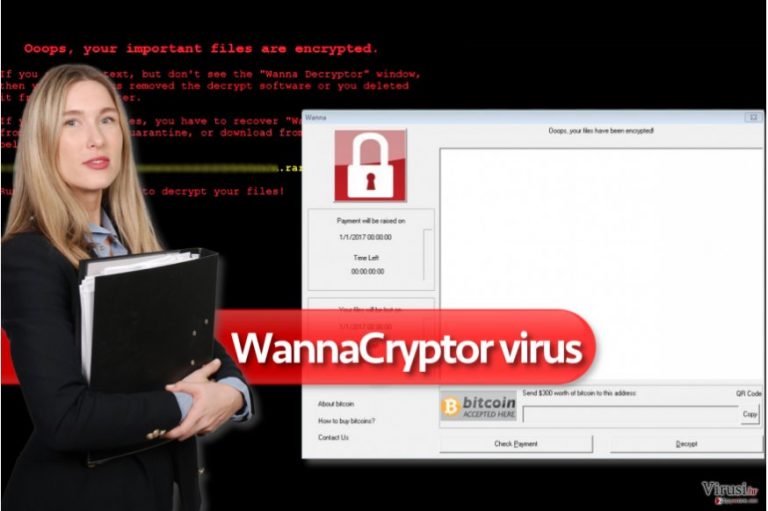
Kako je ovaj zlonamjeran program uspio infiltrirati moj računalni sustav?
Mnogo je načina na koje ransomware može neprimjetno infiltrirati žrtvino računalo. Tipično se distribuiraju preko email spama i mogu biti instalirani na žrtvino računalo čim žrtva otvori zlonamjernu poveznicu ili email privitak. Budite svjesni činjenice da se zlonamjerni glumci uobičajeno predstavljaju kao zaposlenici dobro pozantih tvrtki i preporučuju žrtvama da pogledaju “pripojene datoteke” kako bi pristupili nekim vrlo bitnim informacijama. Naravno, takve prevare jednostavnu pokušavaju uvjeriti žrtvu da instaliraju malware na sustav, stoga imajte na umu dok vas netko pokušava nagovoriti u otvaranje određene poveznice ili email privitka. Alternativno, ransomare se može distribuirati preko izvršnih datoteka i malvertisinga, ali te tehnike tipično koriste napredni ransomware developeri koji rade na projektima poput Cerber ili Spora. Kibernetički kriminalci srednje klase skoro nikad ne zapošljavaju takve tehnike.
Kako mogu ukloniti WannaCryptor ransomware sa svog sustava?
Ukoliko je WannaCryptor napao vaše računalo i više ne možete pristupiti datotekama bez obzira na to kakav softver koristite, morate odlučiti koji će biti vaš idući korak. Možete riskirati gubitak novca i platiti otkupninu koju traže, ili možete odbiti platiti otkupninu. U drugom slučaju, trebali biste ukloniti WannaCryptor ransomware i započeti eksperimentirati s različitim alatima i metodama dekripcije. Visoko preporučamo korištenje anti-malware alata za uklanjanje WannaCryptora, te korištenje metoda povratka datoteka opisane ispod. Naravno, najefikasniji i 100% djelotvoran način da vratite datoteke je korištenje backupa datoteka. Kako god, ukoliko niste kreirali backup prije ransomware napada, biti će vrlo teško vratiti datoteke.
Ručni WannaCryptor Priručnik za uklanjanje virusa
Ransomware: Ručno uklanjanje ransomware programa u Safe Mode načinu rada
Obrišite WannaCry ransomware virus koristeći upute ispod.
Važno! →
Vodič za ručno uklanjanje mogao bi biti previše kompliciran za obične korisnike računala. Da bi se proveo ispravno, taj vodič zahtijeva napredno IT znanje (ako se vitalne sistemske datoteke obrišu ili oštete, može doći do kompromitiranja kompletnih Windowsa) i moglo bi oduzeti nekoliko sati slobodnog vremena. Stoga toplo preporučujemo automatsku metodu uklanjanja koja se nalazi iznad.
Korak 1. Pristupite načinu rada Safe Mode with Networking
Ručno uklanjanje malware aplikacija najbolje bi se trebalo provesti u Safe Mode načinu rada.
Windows 7 / Vista / XP
- Kliknite na Start > Shutdown > Restart > OK.
- Kad vaše računalo postane aktivno, počnite višekratno pritiskati tipku F8 (ako to ne upali, probajte s F2, F12, Del, itd. – sve ovisi o modelu matične ploče) sve dok ne ugledate prozor Advanced Boot Options.
- S popisa odaberite Safe Mode with Networking.

Windows 10 / Windows 8
- Desnom tipkom miša kliknite na Start i odaberite Settings.

- Skrolajte prema dolje i odaberite Update & Security.

- Na lijevoj strani prozora odaberite Recovery.
- Ponovno skrolajte prema dolje i pronađite sekciju Advanced Startup.
- Kliknite na Restart now.

- Odaberite Troubleshoot.

- Idite na Advanced options.

- Odaberite Startup Settings.

- Pritisnite Restart.
- Sada pritisnite 5 (ili kliknite na 5) – Enable Safe Mode with Networking.

Korak 2. Isključite sumnjive procese
Windows Task Manager koristan je alat koji prikazuje sve procese aktivne u pozadini. Ako malware program radi kao proces, morate ga isključiti:
- Na tipkovnici pritisnite Ctrl + Shift + Esc da biste otvorili Windows Task Manager.
- Kliknite na More details.

- Skrolajte prema dolje do sekcije Background processes i tražite nešto što vam je sumnjivo.
- Kliknite desnom tipkom miša na to i odaberite Open file location.

- Idite natrag na proces, kliknite na njega desnom tipkom miša i odaberite End Task.

- Delete).
Korak 3. Provjerite Startup programa
- Na tipkovnici pritisnite Ctrl + Shift + Esc da biste otvorili Windows Task Manager.
- Idite na karticu (tab) Startup.
- Desnom tipkom miša kliknite na sumnjivi program i odaberite Disable.

Korak 4. Obrišite datoteke virusa
Datoteke povezane s malware aplikacijom mogu se pronaći na raznim mjestima u sistemu računala. Slijede upute kako pronaći barem neke od njih:
- U Windows Search upišite Disk Cleanup i pritisnite Enter.

- Odaberite particiju diska koju želite očistiti (C: je obično vaš glavni disk, a maliciozne datoteke vjerojatno se nalaze u njemu).
- Skrolajte po popisu Files to delete i odaberite sljedeće:
Temporary Internet Files
Downloads
Recycle Bin
Temporary files - Odaberite Clean up system files.

- Također možete potražiti maliciozne datoteke skrivene u sljedećim folderima (te unose utipkajte u Windows Search i pritisnite Enter):
%AppData%
%LocalAppData%
%ProgramData%
%WinDir%
Nakon što ste završili, ponovno pokrenite vaš PC u normalnom načinu rada.
Ukloni WannaCryptor koristeći System Restore
-
Korak 1: Podigni sustav računala na Safe Mode with Command Prompt
Windows 7 / Vista / XP- Kliknite na Start → Shutdown → Restart → OK.
- Kad se vaše računalo aktivira, počnite pritiskati F8 više puta sve dok vam se ne pokaže prozor Advanced Boot Options.
-
Na listi odaberite Command Prompt

Windows 10 / Windows 8- Pritisnite gumb Power kod Windows ekrana za logiranje. Sada pritisnite i držite Shift, koji se nalazi na tipkovnici, pa kliknite Restart..
- Sada odaberite Troubleshoot → Advanced options → Startup Settings i na kraju pritisnite Restart.
-
Kad se računalo aktivira, odaberite Enable Safe Mode with Command Prompt u prozoru Startup Settings.

-
Korak 2: Vratite sistemske datoteke i postavke
-
Kada se pojavi prozor Command Prompt, upišite cd restore i kliknite Enter.

-
Sada upišite rstrui.exe i još jednom pritisnite Enter.

-
Kad se pojavi novi prozor, kliknite na Next i odaberite točku vraćanja prije infiltracije WannaCryptor. Nakon što to učinite, kliknite na Next.


-
Sada kliknite na Yes da bi započeli s vraćanjem sistema.

-
Kada se pojavi prozor Command Prompt, upišite cd restore i kliknite Enter.
Bonus: Vratite svoje podatke
Vodič koji je prezentiran iznad ovog teksta bi vam trebao pomoći pri uklanjanju virusa WannaCryptor iz vašeg računala. Da biste vratili šifrirane datoteke, preporučujemo vam upotrebu detaljnog vodiča koji su pripremili stručnjaci za sigurnost na internetu tvrtke virusi.hr.Nažalost, trenutno ne postoje alati koji su u mogućnosti vratiti datoteke pomoću .wcry proširenja. Možete zamijeniti koruptirane datoteke s onim netaknutima pomoću backupa datoteka, ali ukoliko ga nemate, možete probati jednu od idućih metoda za vraćanje datoteka.
Ako je vaše datoteke šifrirao virus WannaCryptor, možete upotrijebiti nekoliko metoda da ponovno dođete do njih.
Use Data Recovery Pro
Ukoliko ste pronašli .wcry proširenje dodano svim vašim datotekama, jasno je da su promijenjene od strane WannaCryptor ransomware virusa. Možete ih probati vratiti koristeći softver za vraćanje datoteka pozant kao Data Recovery Pro.
- Preuzmi Data Recovery Pro;
- Pratite korake postavki programa za vraćanje podataka (Data Recovery) i instalirajte ga na računalo;
- Pokrenite ga i skenirajte računalo da biste pronašli datoteke koje je šifrirao ransomware program WannaCryptor;
- Vratite datoteke.
Koristite prijašnju verziju Windowsa
Možete uspješno vratiti datoteke ukoliko ste kreirali točku vraćanja sustava prije nego što je ransomware inficirao vaše računalo. Ukoliko jeste, trebali biste pratiti dane upute.
- Pronađite datoteku koju trebate vratiti i kliknite na nju desnom tipkom miša;
- Odaberite “Properties” i idite na karticu (tab) “Previous versions”;
- Ovdje provjerite sve dostupne verzije datoteke u mapi “Folder versions”. Trebali biste odabrati verziju koju želite vratiti i kliknuti na “Restore”.
U ovom trenutku ne postoje besplatni WannaCryptor dekriptori
Na kraju, uvijek morate razmišljati o zaštiti od crypto-ransomware programa. Da bi zaštitili vaše računalo od WannaCryptor i ostalih ransomware programa, morate se poslužiti renomiranim anti-spyware programima kao što su FortectIntego, SpyHunter 5Combo Cleaner ili Malwarebytes
Preporučujemo Vam
Nemojte dopustiti da vas vlada špijunira
Vlada ima mnogo problema vezanih uz praćenje korisnika i korisničkih podataka, kao i sa špijuniranjem građana, pa biste trebali uzeti u obzir i naučiti nešto više o sumnjivim praksama prikupljanja podataka. Pokušajte izbjeći bilo kakav pokušaj vlade da vas prati ili špijunira tako da na internetu postanete potpuno anonimni.
Možete odabrati drugu lokaciju kad budete online i pristupati bilo kakvom materijalu bez nekih posebnih ograničenja na sadržaj. Veoma lako možete imati internetsku vezu bez ikakvih rizika od hakerskih napada koristeći Private Internet Access VPN.
Kontrolirajte informacije kojima može pristupiti vlada ili bilo koja neželjena stranka i surfajte internetom bez mogućnosti da vas se špijunira. Čak i ako niste umiješani u ilegalne aktivnosti ili vjerujete svojem izboru usluga i platformi, budite sumnjičavi oko vlastite sigurnosti i poduzmite mjere predostrožnosti korištenjem usluge VPN-a.
Za slučaj malware napada, napravite sigurnosne kopije datoteka za kasniju upotrebu
Korisnici računala mogu na razne načine izgubiti podatke zahvaljujući cyber infekcijama ili upravo njihovom štetnom djelovanju. Softverski problemi koje stvaraju malware programi ili direktan gubitak podataka zbog šifriranja mogu dovesti do problema sa samim uređajem ili čak nanijeti permanentna oštećenja. Kada imate aktualne sigurnosne kopije, na veoma lagan način možete se oporaviti nakon takvog incidenta i nastaviti s radom.
Najbitnije je kreirati ažuriranja za svoje sigurnosne kopije, i to nakon bilo kakve promjene na računalu, pa ćete se moći vratiti točno u vrijeme prije nego je malware bilo što uspio promijeniti ili prije nego problemi s uređajem uzrokuju probleme s performansama ili oštećenje podataka. Kada imate raniju verziju svakog bitnog dokumenta ili projekta, lako ćete izbjeći frustracije i nervne slomove. To je pogotovo korisno kada se malware stvori niotkuda. Za potrebe vraćanja sistema u određenu točku u vremenu možete upotrijebiti Data Recovery Pro.







